题目内容
图像控制-颜色替换03
题目答案
首先我们第一步先打开软件,按住快捷键Ctrl+O打开路径文件夹中的素材,进入工作界面后,将”项目”面板中的素材拖入V1视频轨道。
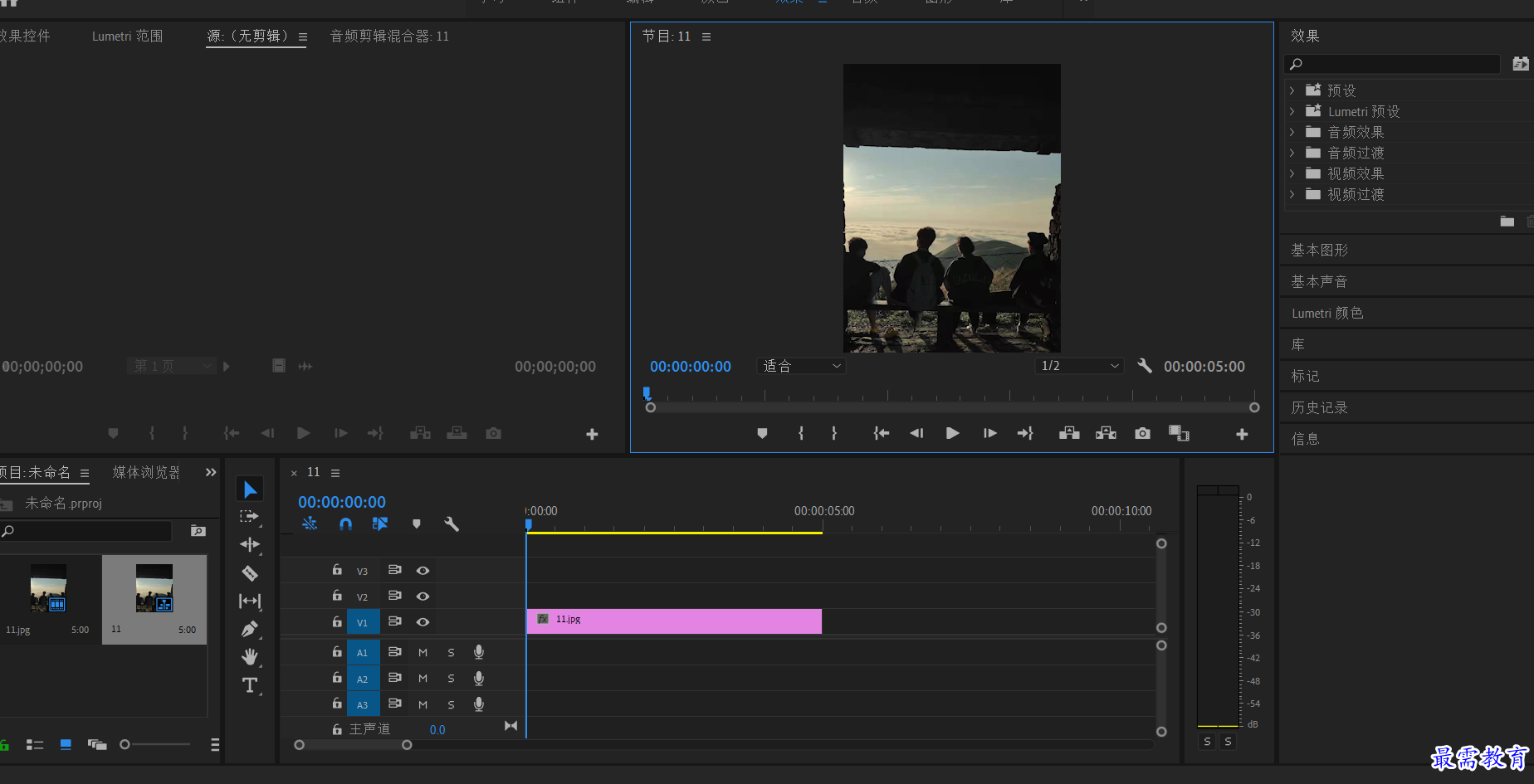
2.在"效果"面板中展开"视频效果"选项栏,选择"图像控制"效果组中的"颜色替换"选项,将其拖曳到添加到时间轴面板中的"图片"素材上。

3.在时间轴面板中选择点击素材,在"效果控件"中展开"颜色替换"效果栏,进行一些调整,"颜色替换"是在不改变图像灰度情况下,将选中的色彩以及与有一定相似度的色彩都用一种新的颜色替代的效果。
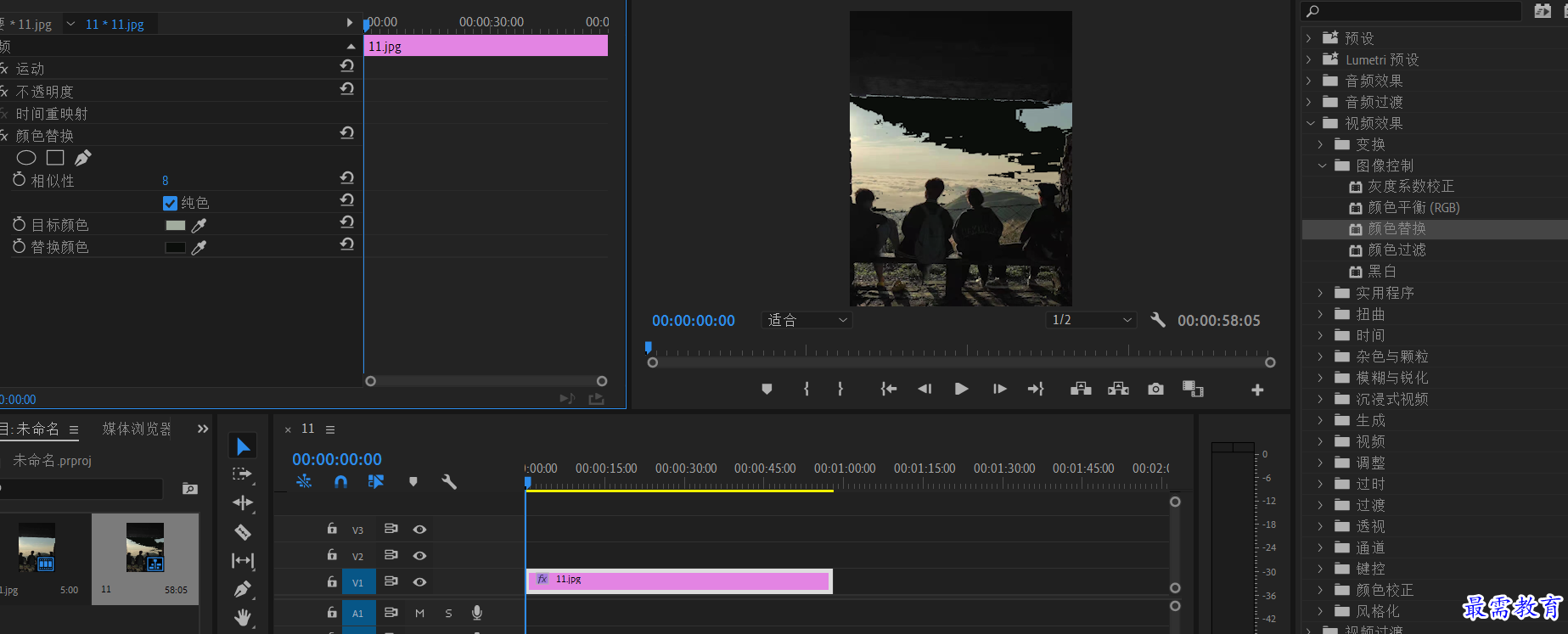
4.完成操作后,在“节目”监视器面板中就可以看到最终的预览图
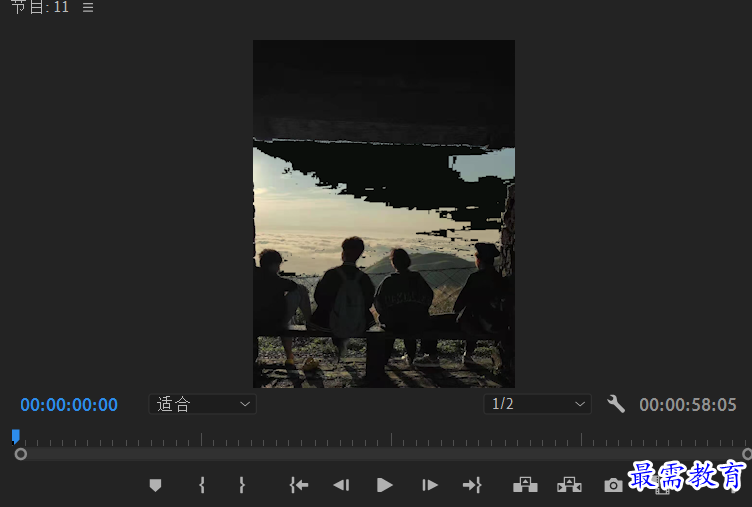




点击加载更多评论>>